Cómo eliminar la cuenta de Gmail del iPhone 14
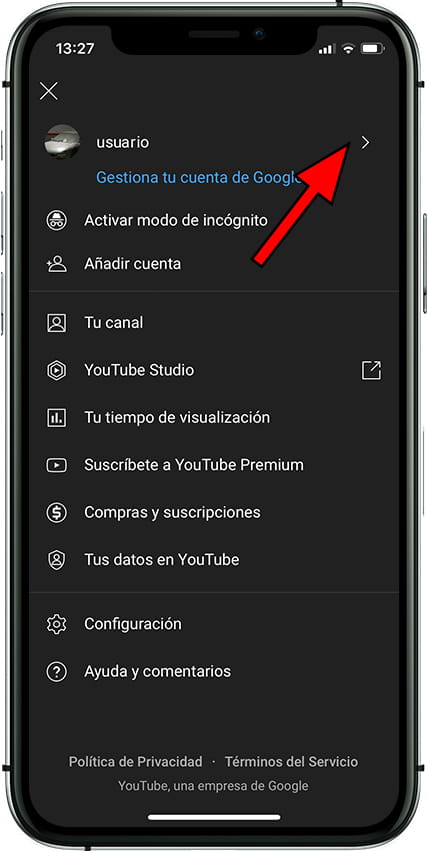
Eliminar una cuenta de Gmail de su iPhone 14 puede parecer una tarea abrumadora, pero en realidad puede ser bastante simple. Ya sea que esté cambiando a un proveedor de correo electrónico diferente o simplemente desee eliminar una cuenta anterior, esta guía lo guiará a través del proceso paso a paso. En esta publicación de blog, exploraremos diferentes métodos para eliminar una cuenta de Gmail de su iPhone 14 y le brindaremos consejos e información útiles en el camino.
- Por qué necesita eliminar la cuenta de Gmail del iPhone 14
- Método 1: a través de la configuración
- Método 2: usar la aplicación Gmail
- Método 3: a través de Safari
- Método 4: a través de la configuración de correo
- Qué hacer si no puede eliminar la cuenta de Gmail del iPhone 14
- Consejos de bonificación
- 5 preguntas frecuentes
- Pensamientos finales
Por qué necesita eliminar la cuenta de Gmail del iPhone 14
Hay varias razones por las que es posible que desee eliminar una cuenta de Gmail de su iPhone 14. En primer lugar, si ya no usa la cuenta de Gmail y desea ordenar su dispositivo, eliminar la cuenta puede ayudar a liberar espacio de almacenamiento. En segundo lugar, puede ser necesario eliminar una cuenta de Gmail si cambia a un proveedor de correo electrónico diferente y desea consolidar sus cuentas. Finalmente, eliminar una cuenta de Gmail de su iPhone 14 también puede mejorar la seguridad al eliminar cualquier vulnerabilidad potencial asociada con la cuenta.
Método 1: a través de la configuración
La eliminación de una cuenta de Gmail de su iPhone 14 se puede hacer a través de la configuración del dispositivo. Así es cómo:
1. Abra el "Ajustes " aplicación en tu iPhone 14.
2. Desplácese hacia abajo y toque "Correo ".
3. Seleccione "cuentas ".
4. Toque la cuenta de Gmail que desea eliminar.
5. Desplácese hasta la parte inferior y seleccione "Borrar cuenta ".
6. Confirme la eliminación tocando "Eliminar de mi iPhone ".
Ventajas:
– Proceso simple y directo.
– Se puede hacer directamente desde la configuración del dispositivo.
Contras:
– Requiere múltiples pasos para completar.
Método 2: usar la aplicación Gmail
Si tiene la aplicación Gmail instalada en su iPhone 14, puede eliminar su cuenta directamente desde la aplicación. Así es cómo:
1. Abra el "Gmail " aplicación en tu iPhone 14.
2. Toque el ícono de menú en la esquina superior izquierda de la pantalla.
3. Desplácese hacia abajo y seleccione "Ajustes ".
4. Elija la cuenta de Gmail que desea eliminar.
5. Pulse sobre "Administra tu cuenta de Google ".
6. Desplácese hacia abajo y seleccione "Datos y personalización ".
7. Bajo el "Descargue, elimine o haga un plan para sus datos " sección, elija "Eliminar un servicio o su cuenta ".
8. Seleccione "Eliminar un servicio " e ingrese su contraseña si se le solicita.
9. Desplácese hacia abajo y toque "Eliminar Gmail ".
Ventajas:
– Es conveniente eliminar la cuenta directamente desde la aplicación.
– Brinda acceso a configuraciones adicionales de la cuenta de Google.
Contras:
– Requiere instalar la aplicación Gmail en su iPhone 14.
Método 3: a través de Safari
Si prefiere eliminar su cuenta de Gmail de su iPhone 14 usando un navegador web, puede hacerlo a través de Safari. Así es cómo:
1. Abra Safari en su iPhone 14 y vaya al sitio web de la cuenta de Google.
2. Inicie sesión en su cuenta de Gmail si se le solicita.
3. Toca tu foto de perfil en la esquina superior derecha de la pantalla.
4. Seleccione "Administra tu cuenta de Google ".
5. Bajo el "Almacenamiento de cuenta " sección, toque "Administrar almacenamiento ".
6. Desplácese hacia abajo y seleccione "Gmail ".
7. Toque el icono de la papelera para eliminar su cuenta de Gmail.
8. Confirme la eliminación tocando "Borrar ".
Ventajas:
– Se puede hacer usando el navegador Safari predeterminado.
– Proporciona acceso a varias configuraciones de cuenta de Google.
Contras:
– Requiere acceso a Internet a través de Safari.
Método 4: a través de la configuración de correo
En algunos casos, es posible que deba eliminar su cuenta de Gmail específicamente de la aplicación Mail del iPhone 14. Aquí está cómo hacerlo:
1. Abra el "Ajustes " aplicación en tu iPhone 14.
2. Desplácese hacia abajo y toque "Correo ".
3. Seleccione "cuentas ".
4. Toque la cuenta de Gmail que desea eliminar.
5. Desplácese hasta la parte inferior y seleccione "Borrar cuenta ".
6. Confirme la eliminación tocando "Eliminar de mi iPhone ".
Ventajas:
– Ofrece un método específico para eliminar cuentas de Gmail desde la aplicación Mail.
– Puede ser útil en caso de problemas relacionados con la aplicación de correo.
Contras:
– Requiere múltiples pasos para completar.
– Limitado a la aplicación de Correo.
Qué hacer si no puede eliminar la cuenta de Gmail del iPhone 14
Si no puede eliminar su cuenta de Gmail de su iPhone 14 usando los métodos mencionados anteriormente, hay algunas soluciones que puede probar:
1. Reinicie su iPhone 14 e intente eliminar la cuenta nuevamente.
2. Compruebe si tiene instalada la última actualización de software en su dispositivo.
3. Asegúrese de que su conexión a Internet sea estable y confiable.
4. Si el problema persiste, comuníquese con el Soporte de Apple o el Soporte de Gmail para obtener más ayuda.
Consejos de bonificación
Aquí hay tres consejos adicionales para ayudarlo a eliminar una cuenta de Gmail de su iPhone 14:
1. Realice una copia de seguridad antes de eliminar su cuenta de Gmail para asegurarse de no perder ningún dato importante.
2. Elimine cualquier dirección de correo electrónico secundaria asociada con su cuenta de Gmail antes de eliminarla para evitar complicaciones futuras.
3. Considere actualizar su información de contacto alternativa en otras plataformas para evitar interrupciones en la comunicación.
5 preguntas frecuentes
P1: ¿Puedo eliminar una cuenta de Gmail de mi iPhone 14 sin perder el acceso a otros servicios de Google?
R: Sí, eliminar una cuenta de Gmail de su iPhone 14 solo elimina la cuenta del dispositivo. Todavía puede acceder a otros servicios de Google y a su cuenta de Gmail en otros dispositivos o a través de un navegador web.
P2: ¿Qué sucede con mis correos electrónicos y otros datos cuando elimino mi cuenta de Gmail de mi iPhone 14?
R: Cuando elimina una cuenta de Gmail de su iPhone 14, todos los correos electrónicos y otros datos asociados con la cuenta se eliminarán del dispositivo. Sin embargo, sus correos electrónicos y datos seguirán siendo accesibles a través de otros dispositivos o un navegador web si inicia sesión en su cuenta de Gmail.
P3: ¿Puedo recuperar una cuenta de Gmail eliminada en mi iPhone 14?
R: No, una vez que elimina una cuenta de Gmail de su iPhone 14, no se puede recuperar. Asegúrese de hacer una copia de seguridad de los correos electrónicos o datos importantes antes de proceder con la eliminación.
P4: ¿Necesito eliminar la aplicación Gmail por separado después de eliminar la cuenta de mi iPhone 14?
R: No, eliminar una cuenta de Gmail de su iPhone 14 eliminará la cuenta asociada de todas las aplicaciones, incluida la aplicación de Gmail. No es necesario que elimine la aplicación por separado.
P5: ¿Puedo eliminar varias cuentas de Gmail de mi iPhone 14 a la vez?
R: Sí, puede eliminar varias cuentas de Gmail de su iPhone 14 a la vez siguiendo los mismos pasos mencionados para cada cuenta. Repita el proceso para cada cuenta que desee eliminar.
Pensamientos finales
Eliminar una cuenta de Gmail de su iPhone 14 es un proceso sencillo que se puede realizar a través de varios métodos. Ya sea que elija hacerlo a través de la configuración del dispositivo, la aplicación Gmail, Safari o la configuración de Correo, asegúrese de seguir los pasos cuidadosamente y considere los pros y los contras de cada método. Si encuentra algún problema, pruebe las soluciones sugeridas o busque asistencia de Apple o Gmail. Recuerde hacer una copia de seguridad de sus datos y considere actualizar su información de contacto en otras plataformas antes de eliminar su cuenta de Gmail.


Deja una respuesta